信息技术教案:批量制作技能证书
- 格式:docx
- 大小:1.45 MB
- 文档页数:10
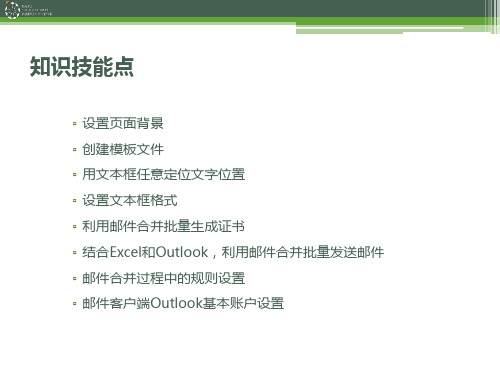


教学目标:1. 知识与技能:让学生了解奖状的构成要素,学习使用电脑软件设计奖状。
2. 过程与方法:通过小组合作,培养学生的团队协作能力和问题解决能力。
3. 情感态度与价值观:激发学生对信息技术学习的兴趣,培养他们的审美能力和创造力。
教学重点:1. 奖状的构成要素。
2. 使用电脑软件进行奖状设计。
教学难点:1. 软件操作的熟练度。
2. 设计创意的奖状。
教学准备:1. 电脑、投影仪等教学设备。
2. 信息技术软件(如Microsoft Word、PowerPoint等)。
3. 奖状设计素材库。
教学过程:一、导入1. 教师简要介绍奖状的历史和作用,激发学生的兴趣。
2. 展示一些优秀的奖状设计作品,引导学生思考奖状的构成要素。
二、基本概念讲解1. 讲解奖状的构成要素,如:背景、文字、图案、边框等。
2. 介绍不同类型奖状的特点,如:团体奖状、个人奖状等。
三、软件操作指导1. 教师演示如何使用电脑软件进行奖状设计,包括选择模板、添加文字、插入图片等操作。
2. 学生跟随教师操作,逐步熟悉软件的使用。
四、小组合作设计1. 将学生分成小组,每组设计一张奖状。
2. 每组根据奖状的构成要素,讨论并确定设计主题。
3. 学生在电脑上使用软件进行设计,教师巡回指导。
五、作品展示与评价1. 各小组展示自己的奖状设计作品,分享设计思路和创意。
2. 学生互评,评价奖状的设计美观度、创意性等。
3. 教师对学生的作品进行总结性评价,指出优点和不足。
六、总结与反思1. 教师引导学生总结本次活动的收获,如:学会了使用软件设计奖状、提高了审美能力等。
2. 学生反思自己在设计过程中的不足,并提出改进措施。
教学评价:1. 学生对奖状构成要素的理解程度。
2. 学生使用软件进行奖状设计的熟练度。
3. 学生设计的奖状的美观度和创意性。
4. 学生在小组合作中的表现。
教学延伸:1. 鼓励学生在生活中观察奖状的设计,了解不同领域的奖状特点。
2. 组织学生参加校内外奖状设计比赛,提高学生的设计能力。

批量制作技能证书需要一个系统性的流程,从设计模板、添加信息到最后的打印和发放,每一步都必须细致入微。
以下是一个详细的制作过程:首先,要创建一个技能证书的模板。
这个模板应该包括证书的标题、持证人的姓名、证书的编号、技能的名称、颁发日期等信息。
此外,还需要设计一个能体现出技能水平的图案或徽章,让证书更具权威性和专业性。
然后,需要编写一个程序,用于批量添加信息到模板中。
这个程序应该能读取持证人的姓名、技能的名称等必要信息,并自动将其填入模板中的相应位置。
如果可能,还可以添加一些个性化的元素,比如持证人的照片或签名,使每个证书都独一无二。
最后,将制作好的证书进行打印和发放。
在打印前,一定要仔细核对每个证书的信息,确保没有错误。
打印后,还需要进行质量检查,如果有问题需要及时调整。
发放也是一个重要的环节,需要确保每个持证人都能安全、准确地收到证书。
总的来说,批量制作技能证书需要一个系统性的规划和执行过程。
从设计模板、添加信息到最后的打印和发放,每一步都需要精心设计和执行。
只有这样,才能制作出既专业又个性化的技能证书。
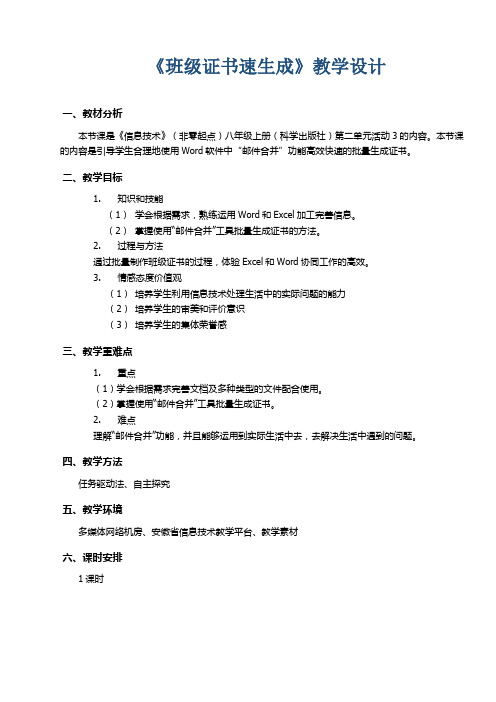
《班级证书速生成》教学设计
一、教材分析
本节课是《信息技术》(非零起点)八年级上册(科学出版社)第二单元活动3的内容。
本节课的内容是引导学生合理地使用Word软件中“邮件合并”功能高效快速的批量生成证书。
二、教学目标
1.知识和技能
(1)学会根据需求,熟练运用Word和Excel加工完善信息。
(2)掌握使用“邮件合并”工具批量生成证书的方法。
2.过程与方法
通过批量制作班级证书的过程,体验Excel和Word协同工作的高效。
3.情感态度价值观
(1)培养学生利用信息技术处理生活中的实际问题的能力
(2)培养学生的审美和评价意识
(3)培养学生的集体荣誉感
三、教学重难点
1.重点
(1)学会根据需求完善文档及多种类型的文件配合使用。
(2)掌握使用“邮件合并”工具批量生成证书。
2.难点
理解“邮件合并”功能,并且能够运用到实际生活中去,去解决生活中遇到的问题。
四、教学方法
任务驱动法、自主探究
五、教学环境
多媒体网络机房、安徽省信息技术教学平台、教学素材
六、课时安排
1课时
七、教学过程
八、教学反思。

实验四批量制作带照片的工作证实验目标:1、学会利用邮件合并功能批量制作工作证2、学会域的使用方法任务一创建工作证主文档1.新建一个空白文档,2.在页面中插入一个9×13厘米的文本框。
3.双击文本框的边框,点击“格式”选项卡→“形状填充”选项→“图片”,如图2- 1所示。
图2- 1用图片填充背景4.在弹出的对话框中选择素材文件夹中的“工作证背景图片”,为工作证加入图片作为背景。
5.在工作证中插入一个横排文本框,输入“工作证”三字,设置字体格式为:黑体,小一,加粗,居中对齐。
6.双击文本框,点击“格式”选项卡→“形状样式”选项组→“形状轮廓”选项,在下拉列表中选择“无轮廓”,如图2- 2所示。
图2- 2设置文本框轮廓为“无轮廓”7.在“工作证”三字下插入文本框,设置文本框高度为3.62厘米,宽度为2.54厘米,用于粘贴员工照片。
如图2- 3所示。
图2- 3绘制照片粘贴处8.在照片粘贴处下面分别插入三个文本框,分别输入“姓名”、“职务”、“编号”,设置字体格式为黑体,小三,加粗。
设置文本框的轮廓为“无轮廓”,如图2- 4所示。
图2- 4绘制“姓名”等文本框9.在“姓名”文本框后绘制一条直线,设置直线的颜色为黑色,线条宽度为2.25磅,如图2- 5所示。
图2- 5绘制直线10.在“职务”、“编号”后分别绘制直线,设置线条为黑色,宽度为2.25磅。
11.在“姓名”、“职务”、“编号”后分别插入一个文本框,设置文本框的轮廓为“无轮廓”,如图2- 6所示。
图2- 6绘制文本框12.将文档保存为“工作证主文档”文件。
任务二准备数据源文件1.启动Excel 2010,新建工作簿文件。
2.在sheet1工作表中输入职工编号、姓名、职务和照片,其中,照片一栏输入的是存放照片的地址,如图2- 7所示。
提示:照片一栏并不需要插入真实的图片,而是要输入此照片的磁盘地址,地址之间的分隔用双反斜杠“\\”表示。
图2- 7数据源文件3.将数据源文件以“工作证数据源文件”为名保存。
“邮件合并——批量制作荣誉证书”说课稿【教学内容分析】:“邮件合并”在日常生活中应用广泛,例如学生的录取通知书、成绩报告单、荣誉证书、邀请函、贺卡、信封等等。
“邮件合并”是Word的一项高级应用功能,是办公自动化人员应该掌握的基本技术之一。
它能够批量..。
..的生成我们需要的文档,从而从繁乱的重复..劳动中解脱出来,提升效率【学生情况分析】:1、因为学生来自不同的中学,初中开设应用基础课存有差异,甚至有些学生从未接触过计算机,所以高一学生的技能基础差异较大。
2、中职学生对学科知识体系的学习明显处于劣势,并且有很多学生存有“上学所学知识无用”的思想,在学习方面多经挫折,缺乏学习的积极性。
【教学目标】:本节课不但指导学生学会邮件合并的基本操作方法,重要的是让学生了解“邮件合并”在实际生活中的应用,从而有效地解决实际生活中遇到的问题。
1、知识目标1)了解“邮件合并”的作用和使用范围。
2)理解邮件合并的含义。
3)掌握邮件合并的基本方法及步骤。
2、水平目标:1)在教师的指导下学会使用“邮件合并”的步骤:链接数据源文件、插入合并域、执行邮件合并。
2)在实际生活中能够灵活使用它。
3、情感目标:1)通过“邮件合并”的学习,渗透效率意识;2)鼓励学生以获奖同学为榜样,提升技能水平。
【教学重点】:合理使用邮件合并工具栏,完成邮件合并。
【教学难点】:如何灵活使用邮件合并功能解决实际生活中遇到的问题。
【教学方法】:情景激活兴趣,兴趣促动学习情景教学是指在老师的设计组织下,学生在基于职业情境的环境中学习,从而能够改变学生“上学所学的知识无用”的思想,激发学生的学习兴趣,提升学生的学习热情。
在教学中使用情景教学法,能够起到事半功倍的效果,大大提升了学生的学习动力、专业水平和社会水平。
在教学过程中先通过事例情景引出问题,然后讨论解决问题的方法,引出本节课的主要教学内容。
在教学过程中主要采取启发式教学法和任务驱动法相结合,同时实行实例的演示和讨论,以完成任务为主线、以学生为主体,调动学生的学习积极性,促使学生积极探究、互助学习。
教学过程
一、教师引导学生阅读学校举办“工匠杯”技能节的官方宣传文件中所提出的制作要求、并展示相关案例
学校举办“工匠杯”技能节,每个同学根据自己所学的专业,参加一项技能考核,学校向每个取得合格及以上等第者颁发“工匠杯”技能证书。
证书包含以下信息:参赛者的姓名、照片、身份证号、参加考核的时间、技能类别、技能等第(技能等第分为优秀、良好、中等、合格)。
下图是×× 职业学校颁发的技能证书。
二、学生根据课前准备,思考任务中的知识点、技能点、教师总结、补充:
1、了解技能证书的基本结构,自主分析证书中哪些内容是相同(即固定)
的,哪些内容是变化(即不固定)的。
2、什么是邮件合并。
3、划分主文档和数据源文档,将相同的内容归并为主文档,变化的内容归
并为数据源文档。
4、准备数据源文档。
三、知识点加油站
1、邮件合并
邮件合并需要两个文档:一个是包括所有文件共有内容的主文档,一个是包括变化信息的数据源文档。
使用邮件合并功能在主文档中插入数据源中的信息,用户可以将合并后的文件保存为docx 文档,也可以将其以电子邮件的形式发出。
用邮件合并产生的批量文件既不会重复,也不会遗漏,而且格式统一。
2、邮件合并数据源
邮件合并数据源可以是WPS 表格或Excel 表格中的工作表,也可以是WPS 文字或Word 文档、文本文档,还可以是Access 文档、MS SQL Server 数据库,即能够被SQL 语句操作控制的数据就可以作为数据源。
常用的有xls、doc、txt 或docx、xlsx 文档。
3、邮件合并域
邮件合并域姓名、部门等占位符称为邮件合并域。
在主文档中插入的邮件合并域,域名称总是由尖括号“< >”括住,如“< 姓名>”。
这些尖括号不会显示在合并的文档中。
只是帮助区分主文档中的域和普通文本。
WPS文字或Microsoft Word
中域名称对应用户选择的数据文件中的列标题(即字段名)。
三、技能点加油站
准备数据源文档的基本流程:
准备照片素材→准备列表→建立照片与列表的关联。
1. 准备照片素材。
照片保存在同一个文件夹中,分别用参赛的报名号进行命名,不要使用中文字符命名。
对照片大小与分辨率进行适当调整。
2. 准备列表(新建列表或使用现有列表)。
(1)新建列表:创建数据文档,输入字段名称,录入数据,校对数据,设置加密限制编辑,保存文档。
(2)使用现有列表:浏览数据源列表,了解字段名称,了解数据长度,必要时进行排序或筛选等编辑,设置加密限制编辑,保存文档。
列表为WPS 表格或Excel 文档,录入身份证号码时的操作方法有两种:一是先输入一个半角的单引号“’”后输入身份证号码,参考图3-2-3。
二是先将单元格数字格式设置为“文本”后输入身份证号码。
列表为文本格式文档,则直接输入身份证号码。
3.建立照片与列表的关联。
打开列表文档,在列表中添加“照片”字段,将所有照片的路径添加到“照片”字段中,设置加密限制编辑,保存文档。
注意路径格式,如“D:\\jnks\\”,其中“D:”为盘符,“jnks”为存储照片的文件夹。
照片存储的实际路径为“D:\jnks \100101.jpg”,列表中的路径必须与实际路径一致,且表示为“D:\\jnks \\100101.jpg”。
四、小组针对以下问题进行讨论
1、图3-2-1 所示的技能证书是在下图所示通用型空白证书的基础上制作的。
请你在下图所示的技能证书上找出相同的(即固定的)信息、变化的(即不固定的)信息,将固定的信息用波浪线“ ”标记,变化的信息依次用“①②③” 等编号进行标记,并在编号后标注如“姓名”“技能类别” 等字样。
2. 批量制作技能证书前需要做好哪些准备?
3.批量制作技能证书必须有哪两个文档?
它们的作用各是什么如果文本中有许多逗号,既有中文格式也有西文格式的,如何高效地将西文格式的逗号“,”修改为中文格式的逗号“,”?(与此类似的还有句号、冒号、问号、双引号、单引号等等)。
4.数据文件是制作批量图文的数据源,一般是什么格式的文件?如果是WPS 表格或Excel表格中的工作表,对数据源列表有什么要求?
五、各组汇报讨论结果,教师引导学生对其他组的讨论结果进行点评。
六、教师提出挑战进阶题:
建立txt格式的数据源文档。
七、学生尝试制作。
一、教师提出本任务要求:
2、使用表格进行页面布局。
页面布局的方法有多种,使用表格进行布局和元素的定位是比较简单和高效的方法,参考下图。
插入表格,对表格进行设置,并将表格设置为无框线。
A1 单元格对应技能证书的名称区,A2 单元格是证书抬头、主文本区,A3 单元格是照片区,B3 单元格是落款和日期区。
在相应的区域录入文本(或导入文本),并仔细校对。
3、页面布局的其他方法。
(1)直接定位:作为普通文档进行编辑,通过设置段落行间距、段前段后间距实现页面布局。
(2)文本框定位:插入文本框(文本框无填充、无色框线),调整文本框的位置。
(3)水印参照定位:将证书扫描为图片文件,作为水印插入主文档,打印时选择不打印水印。
(4)图片参照定位:将证书扫描为图片文件,将图片插入主文档,衬于文字下方,邮件合并前删除图片。
(5)WPS 表格、Excel 定位:利用电子表格中单元格合并、行高列宽调整进行
定位。
五、教师提出挑战进阶题:
如果技能证书是定制型空白证书,即固定的内容已经预先印刷(参考下图),你如何给变化的内容进行定位。
一、教师提出本任务要求
对文本、占位符进行字体格式、段落格式设置和美化。
将占位符视为文本,可以进行字体格式、段落格式的设置。
2. 插入照片域主要操作步骤。
点击“插入”→选择“文档部件”→选中“域”→域名选“Include Picture”→文件URL输入“照片”→ 域选项勾选“未随文档存储的数据”→确定→提示照片无法显示时按组合键“Alt+F9”切换到代码→选中“照片”并删除→按组合键“Ctrl+F9”→在大括号中输入“if true”→再点“邮件”→选择“插入合并域”→“照片”→ 按组合键“Alt+F9”切换到图片。
说明:使用不同的自动生成批量图文的图文编辑软件及工具时,操作步骤有差异。
3. 调整照片大小与位置。
如果显示的照片高度与宽度比例失调、大小及位置不合适,则应调整照片大小、位置等。
一、教师提出本任务要求
制作员工工作证通常使用相片纸。
3、相片纸种类
相片纸有高光相片纸、绒面相片纸、亚高光相片纸、专业相片纸、无光泽相片纸、背胶相片纸等种类,常用的是高光相片纸。
一、学习评价
教师引导学生依据学习评价表对本项目的学习情况进行自评或互评。
二、学习反思
教师引导学生依据学习反思表对本项目的学习进行反思。